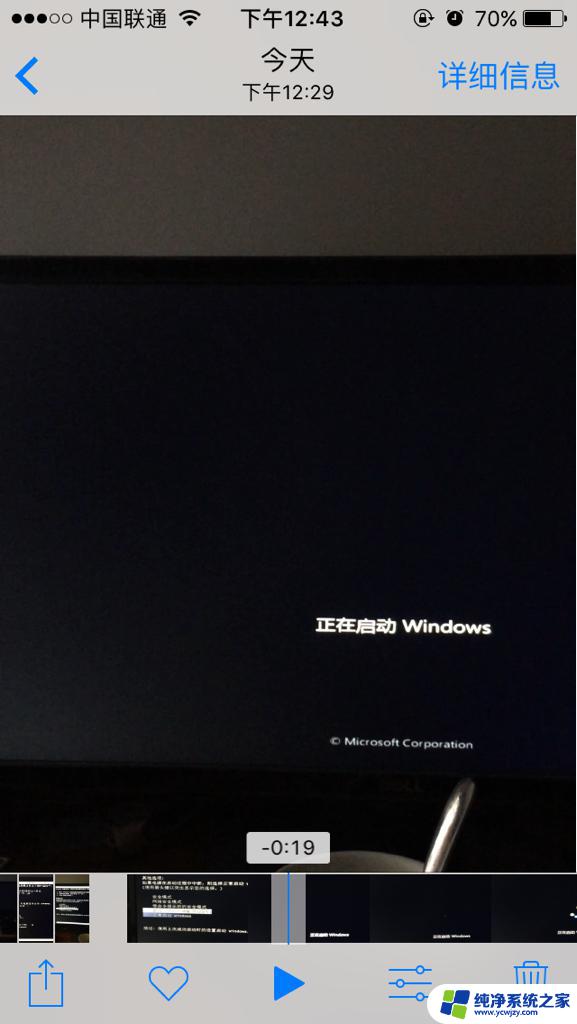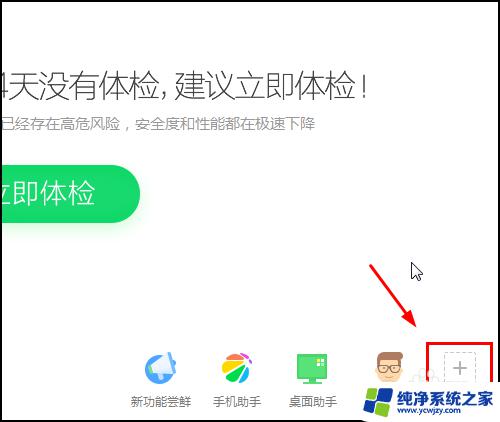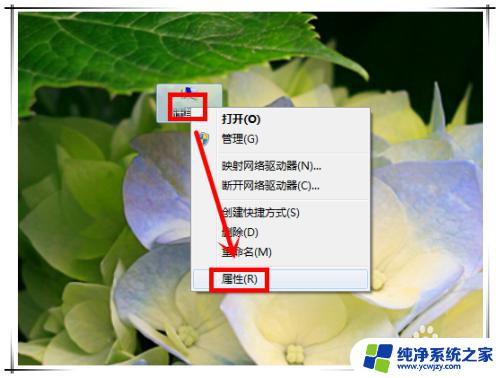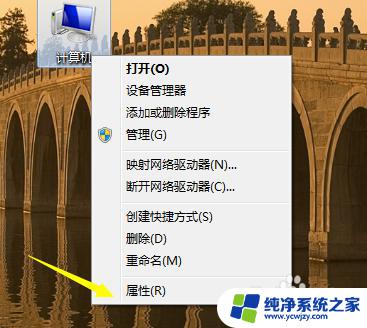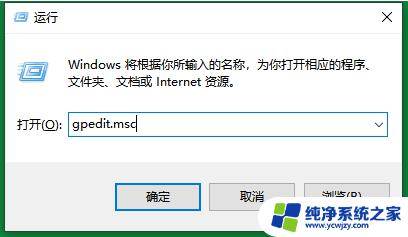win7没有启动启动修复界面怎么办 最有效的解决方法
win7没有启动启动修复界面怎么办,当我们的电脑遇到问题无法正常启动时,通常会选择使用Windows 7的启动修复界面来解决,有时候我们可能会遇到一个令人困惑的问题,就是Win7没有启动修复界面。当我们遇到这种情况时,我们应该如何解决呢?在本文中我们将探讨一些可能的解决方案,以帮助您克服这一问题。无论是通过其他方法修复系统还是采取其他措施,我们将尽力为您提供解决办法,确保您的电脑能够重新正常启动。
具体步骤:
1.先给大家看一下没有修复计算机选项的界面,第一个选项就是安全模式。一般电脑在启动是按F8就会进入到该高级自动选项的界面,但是很多时候没有修复计算机选项,也就无法来修复电脑的故障等问题。
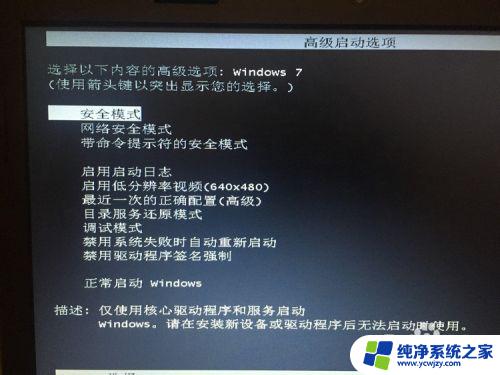
2.接着正常启动进入到电脑的桌面,然后点击左下角的开始菜单,在弹出的界面中选择运行选项。
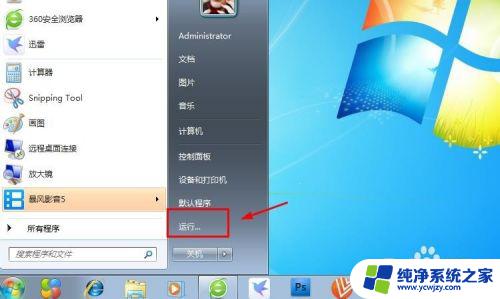
3.进入到运行的设置窗口,在输入啦输入cmd选项,然后点击确定。
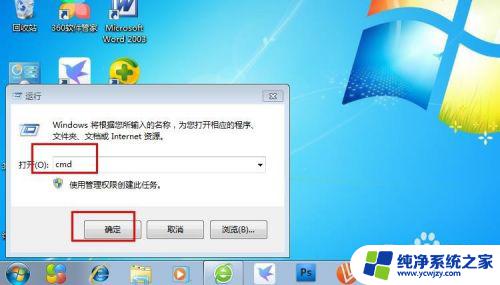
4.接着进入到cmd的界面,也就是命令提示符的界面,在界面中输入reagentc /info(注意reagentc后边有一个空格),然后按回车键。
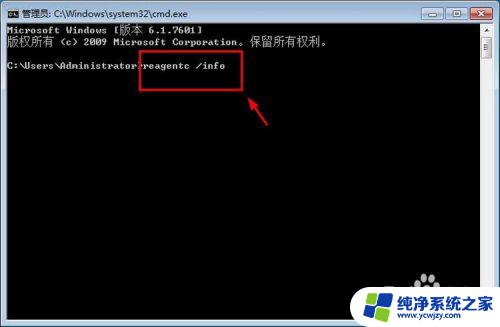
5.接着在下面的界面中就会显示修复环境的扩展配置信息,其中有个已启用 windows re选项,后边的数字为0,也就是没有启动,只需要将其变成1,就表示启用了。

6.接下来输入启用的命令,输入reagentc /enable,然后按回车键,界面下方就会显示操作成功的标识。
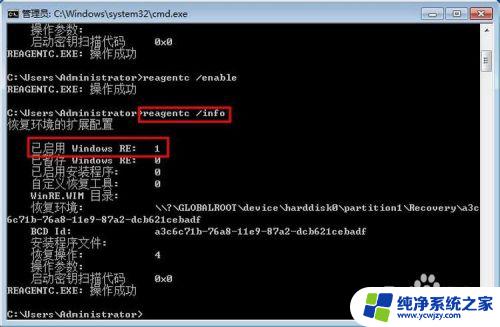
7.接着再输入一遍reagentc /info,就可以看到已启用 windows RE后边数字变成了1,这个时候就表明启用该选项了,也就是修复计算机选项就会显示了。
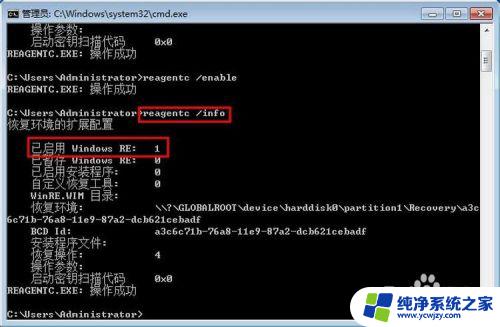
8.接下来重新启动电脑,按f8,进入到高级启动选项界面,这个时候就可以看到第一个选项就是修复计算机选项.
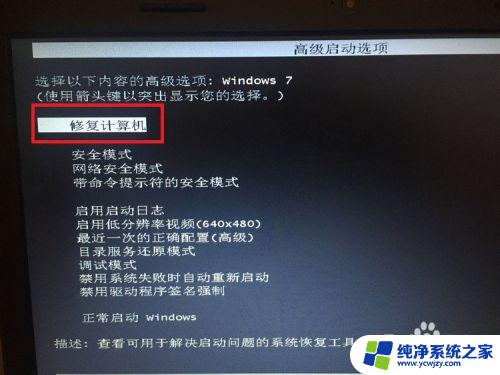
9.当然,很多朋友还问。有什么不需要了能不能取消该显示,当然也是可以的,同样在命令提示符窗口,输入reagentc /disable,按回车键,提示操作成功,就会取消修复计算机选项的显示。
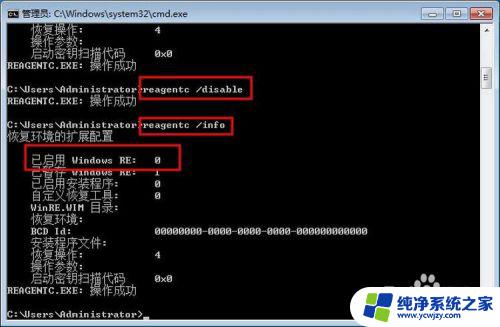
以上就是Win7无法启动修复界面的解决方法,如有不明白的地方,请按照本文方法操作,希望本文对您有所帮助。